网络显示已连接但无法上网时,应依次排查DNS解析、路由器配置、IP地址获取、防火墙拦截及运营商服务状态,确保设备能正常获取IP和DNS,路由器WAN口正常,防火墙未屏蔽网络,并确认运营商服务无中断。
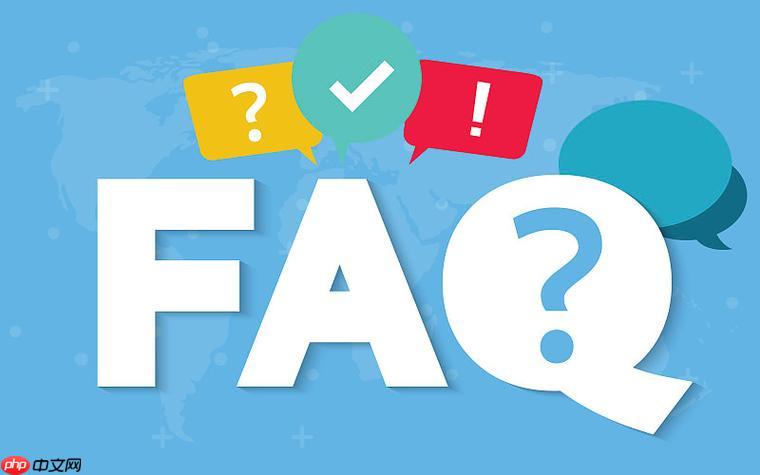
如果您尝试访问某个网站,但网络显示已连接却无法上网,则可能是由于多种原因导致设备无法正常获取或使用互联网服务。以下是分析此问题背后原因的详细步骤:
本文运行环境:小米14,Android 14
DNS解析是将域名转换为IP地址的关键过程,若DNS服务器异常或配置错误,可能导致无法访问网页。
1、进入设备的网络设置,查看当前Wi-Fi连接的详细信息。
2、检查DNS设置是否为自动获取,如果不是,可尝试更改为8.8.8.8或114.114.114.114。
3、保存设置后,重启浏览器尝试访问网页。
路由器可能因固件故障、IP地址分配错误或安全策略限制导致设备无法上网。
1、重启路由器,断电等待30秒后重新通电。
2、登录路由器管理界面,检查WAN口连接状态是否正常。
3、确认DHCP服务已启用,并检查是否有设备被错误地加入黑名单。
4、如有必要,恢复路由器出厂设置并重新配置上网参数。
设备若未正确获取IP地址或与其他设备发生冲突,将导致连接异常。
1、在设备的Wi-Fi设置中查看当前IP地址信息。
2、若显示为169.254.x.x,则表明未成功获取IP地址。
3、尝试忘记网络后重新连接,或手动设置一个不在DHCP范围内的静态IP地址。
4、确保子网掩码、网关和DNS服务器地址与路由器处于同一网段。
设备本地安装的安全软件或系统防火墙可能阻止网络请求。
1、进入设备的安全中心或应用管理界面。
2、检查是否有防火墙规则或网络限制应用被启用。
3、临时关闭防火墙或安全软件,测试是否恢复正常上网。
4、若恢复正常,需调整规则允许浏览器和系统服务访问网络。
即使本地网络连接正常,运营商服务中断或账户欠费也会导致无法上网。
1、使用其他设备连接同一网络,确认是否同样无法访问互联网。
2、拨打运营商客服电话或登录其官方App查询服务状态。
3、检查宽带账户是否因欠费被暂停服务。
4、若确认为运营商问题,等待其修复或联系客服报修。
以上就是网络已连接不可上网是啥原因_分析网络已连接但无法上网的背后原因的详细内容,更多请关注php中文网其它相关文章!

每个人都需要一台速度更快、更稳定的 PC。随着时间的推移,垃圾文件、旧注册表数据和不必要的后台进程会占用资源并降低性能。幸运的是,许多工具可以让 Windows 保持平稳运行。

Copyright 2014-2025 https://www.php.cn/ All Rights Reserved | php.cn | 湘ICP备2023035733号